Analyse von Log Analytics-ELK Stack auf der ISE
Download-Optionen
-
ePub (1.3 MB)
In verschiedenen Apps auf iPhone, iPad, Android, Sony Reader oder Windows Phone anzeigen
Inklusive Sprache
In dem Dokumentationssatz für dieses Produkt wird die Verwendung inklusiver Sprache angestrebt. Für die Zwecke dieses Dokumentationssatzes wird Sprache als „inklusiv“ verstanden, wenn sie keine Diskriminierung aufgrund von Alter, körperlicher und/oder geistiger Behinderung, Geschlechtszugehörigkeit und -identität, ethnischer Identität, sexueller Orientierung, sozioökonomischem Status und Intersektionalität impliziert. Dennoch können in der Dokumentation stilistische Abweichungen von diesem Bemühen auftreten, wenn Text verwendet wird, der in Benutzeroberflächen der Produktsoftware fest codiert ist, auf RFP-Dokumentation basiert oder von einem genannten Drittanbieterprodukt verwendet wird. Hier erfahren Sie mehr darüber, wie Cisco inklusive Sprache verwendet.
Informationen zu dieser Übersetzung
Cisco hat dieses Dokument maschinell übersetzen und von einem menschlichen Übersetzer editieren und korrigieren lassen, um unseren Benutzern auf der ganzen Welt Support-Inhalte in ihrer eigenen Sprache zu bieten. Bitte beachten Sie, dass selbst die beste maschinelle Übersetzung nicht so genau ist wie eine von einem professionellen Übersetzer angefertigte. Cisco Systems, Inc. übernimmt keine Haftung für die Richtigkeit dieser Übersetzungen und empfiehlt, immer das englische Originaldokument (siehe bereitgestellter Link) heranzuziehen.
Inhalt
Einleitung
Dieses Dokument beschreibt die ELK Stack-Komponenten, die in die Cisco Identity Services Engine (ISE) 3.3 bis System 360 Log Analytics integriert sind.
Voraussetzungen
Anforderungen
Cisco empfiehlt, dass Sie über Kenntnisse in folgenden Bereichen verfügen:
- Cisco ISE
- ELK Stack
Verwendete Komponenten
Die Informationen in diesem Dokument basieren auf Cisco ISE 3.3.
Die Informationen in diesem Dokument beziehen sich auf Geräte in einer speziell eingerichteten Testumgebung. Alle Geräte, die in diesem Dokument benutzt wurden, begannen mit einer gelöschten (Nichterfüllungs) Konfiguration. Wenn Ihr Netzwerk in Betrieb ist, stellen Sie sicher, dass Sie die möglichen Auswirkungen aller Befehle kennen.
Hintergrundinformationen
System 360 umfasst Monitoring und Log Analytics.
Mit der Überwachungsfunktion können Sie eine Vielzahl von Anwendungs- und Systemstatistiken sowie die Leistungskennzahlen aller Knoten in einer Bereitstellung über eine zentrale Konsole überwachen. KPIs sind nützlich, um einen Einblick in den allgemeinen Zustand der Knotenumgebung zu gewinnen. Die Statistik bietet eine vereinfachte Darstellung der Systemkonfigurationen und nutzungsspezifischen Daten.
Log Analytics bietet ein flexibles Analysesystem für die detaillierte Analyse von Endgeräteauthentifizierungs-, Autorisierungs- und Accounting (AAA)-Daten sowie die Profilerstellung für Syslog-Daten. Sie können auch die Statusübersicht und den Prozessstatus der Cisco ISE analysieren. Sie können Berichte erstellen, die dem Cisco ISE-Bericht "Zähler" und "Statusübersicht" ähneln.
ELK Stack
Der ELK Stack ist ein beliebter Open-Source-Software-Stack, der zum Sammeln, Verarbeiten und Visualisieren großer Datenmengen verwendet wird. Es steht für Elasticsearch, Logstash und Kibana.
-
Elasticsearch: Elasticsearch ist eine verteilte Such- und Analysemaschine. Es wurde entwickelt, um große Datenmengen schnell und nahezu in Echtzeit zu speichern, zu durchsuchen und zu analysieren. Es verwendet eine JSON-basierte Abfragesprache und ist hochskalierbar.
-
Logstash: Logstash ist eine Pipeline für die Datenverarbeitung, die Daten aus mehreren Quellen verarbeitet und transformiert. Es kann Daten analysieren und anreichern, sodass sie besser strukturiert und für Analysen geeignet sind. Logstash unterstützt eine Vielzahl von Eingangs- und Ausgangsquellen.
-
Kibana: Kibana ist eine Datenvisualisierungsplattform, die mit Elasticsearch zusammenarbeitet. Sie ermöglicht es Benutzern, interaktive Dashboards, Diagramme, Diagramme und Visualisierungen zu erstellen, um die in Elasticsearch gespeicherten Daten zu erkunden und zu verstehen. Die Schnittstelle von Kibana macht es einfach, Daten abzufragen und zu visualisieren.
In Kombination bilden diese Komponenten einen leistungsstarken Stack für das Management und die Analyse verschiedener Datentypen, von Protokolldateien bis hin zu Metriken und mehr. Gleichzeitig bieten sie Visualisierungsfunktionen, um die Informationen verständlich zu machen.
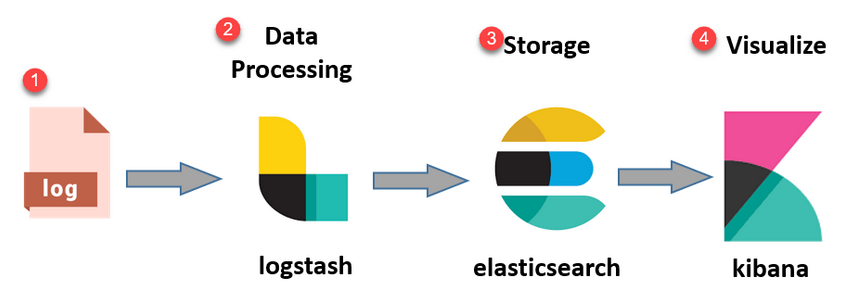 ELK-Stack-Fluss
ELK-Stack-Fluss
ELK Stack als Protokollanalyse
- Eine separate Instanz des Stacks ElasticSearch+LogStash+Kibana wird nur auf MnT-Knoten ausgeführt.
- Dies steht in keinem Zusammenhang mit der elastischen Suche nach Kontexttransparenz.
- Mit ELK 7.17
- Primäre und sekundäre MNTs haben ihre eigenen separaten Instanzen von ELK.
- Kibana ist nur auf sekundärem MNT aktiviert, wenn es verfügbar ist, und zeigt nur Daten von diesem Knoten an.
- Log Analytics ist standardmäßig deaktiviert.
- Verwendet Oracle-Ressourcen.
- Speichert Daten für maximal 7 Tage.
- Die Gesamtgröße der von Log Analytics verwendeten Daten ist auf 10 GB beschränkt.
- Sobald eine der Beschränkungen erreicht ist, löscht ElasticSearch die Daten.
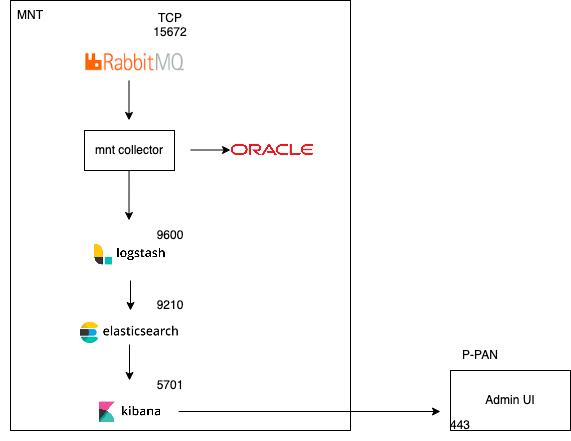 ELK-Fluss als Protokollanalyse
ELK-Fluss als Protokollanalyse
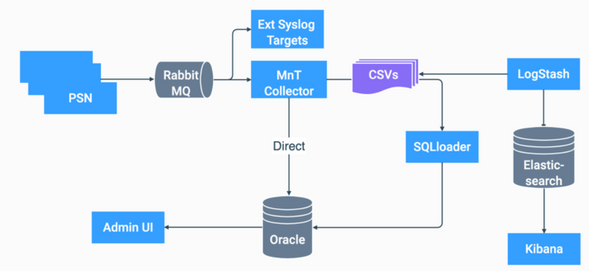 Flussdiagramm von ELK in der ISE
Flussdiagramm von ELK in der ISE
Protokollanalysen aktivieren
Die Protokollanalyse ist auf der ISE standardmäßig deaktiviert. Navigieren Sie zu Operations > System 360 > Settings wie im Bild dargestellt.
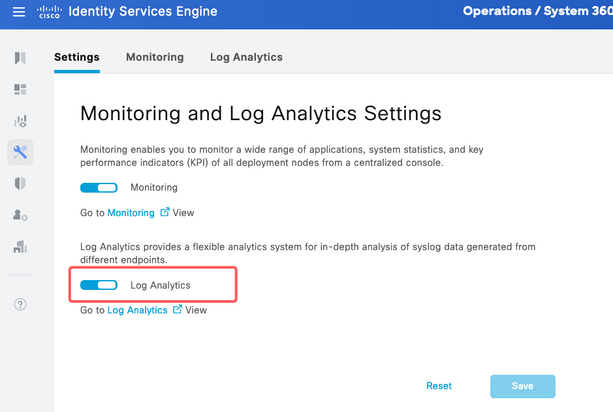 Aktivieren von Protokollanalysen
Aktivieren von Protokollanalysen
Die ISE benötigt etwa eine Minute, um den ELK-Stack zu initialisieren. Sie können den Status mit show app stat ise.
Zusätzlich können Sie den Containerstatus vom Root aus überprüfen.
admin#show application status ise
ISE PROCESS NAME STATE PROCESS ID
--------------------------------------------------------------------
Database Listener running 7708
Database Server running 132 PROCESSES
Application Server running 551493
Profiler Database running 14281
ISE Indexing Engine running 553168
AD Connector running 41413
M&T Session Database running 26017
M&T Log Processor running 33547
Certificate Authority Service running 41230
EST Service running 659568
SXP Engine Service disabled
TC-NAC Service disabled
PassiveID WMI Service disabled
PassiveID Syslog Service disabled
PassiveID API Service disabled
PassiveID Agent Service disabled
PassiveID Endpoint Service disabled
PassiveID SPAN Service disabled
DHCP Server (dhcpd) disabled
DNS Server (named) disabled
ISE Messaging Service running 10937
ISE API Gateway Database Service running 13294
ISE API Gateway Service running 586762
ISE pxGrid Direct Service running 637606
Segmentation Policy Service disabled
REST Auth Service disabled
SSE Connector disabled
Hermes (pxGrid Cloud Agent) disabled
McTrust (Meraki Sync Service) disabled
ISE Node Exporter running 44422
ISE Prometheus Service running 47890
ISE Grafana Service running 51094
ISE MNT LogAnalytics Elasticsearch running 611684
ISE Logstash Service running 614339
ISE Kibana Service running 616064
ISE Native IPSec Service running 75883
MFC Profiler running 651910
Navigationsmenü
Nach dem Start der ELK-Services haben Sie Zugriff auf das Navigationsmenü "Elastisch".
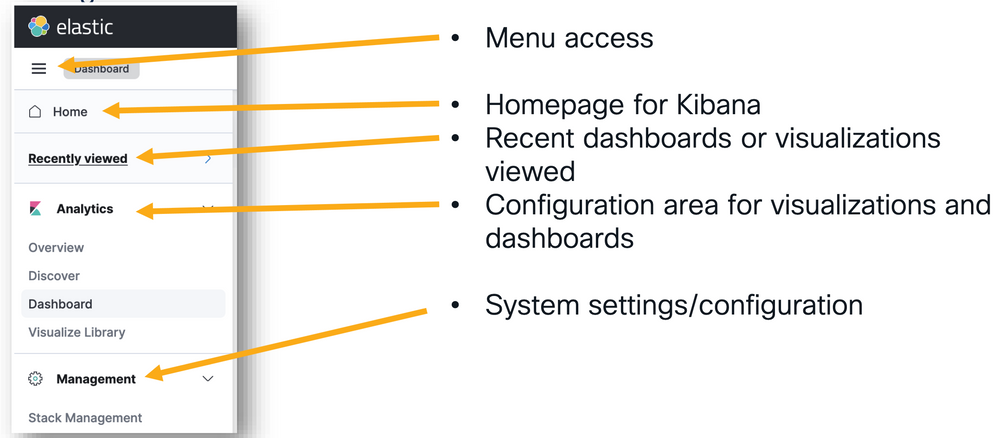 Navigationsmenü
Navigationsmenü
Integrierte Dashboards
- Die ISE verfügt standardmäßig über integrierte Dashboards mit Daten von Radius, TACACS, Systemleistung und ISE-Beobachtbarkeit.
- Diese Dashboards können Sie aufrufen, indem Sie
Operations > Log Analytics.- Sobald die elastische Benutzeroberfläche geöffnet ist, klicken Sie auf
Sandwich Menu > Analytics > Dashboards.
- Sobald die elastische Benutzeroberfläche geöffnet ist, klicken Sie auf
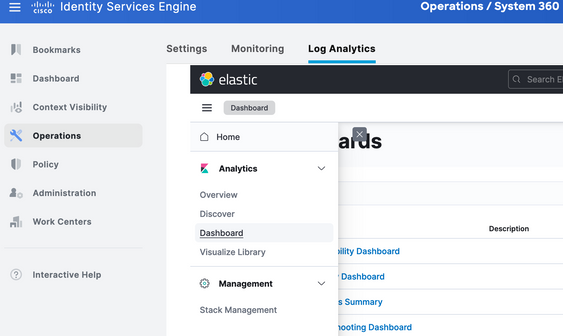 Integrierte Dashboards
Integrierte Dashboards
- Verfügbare Dashboards für ISE 3.3
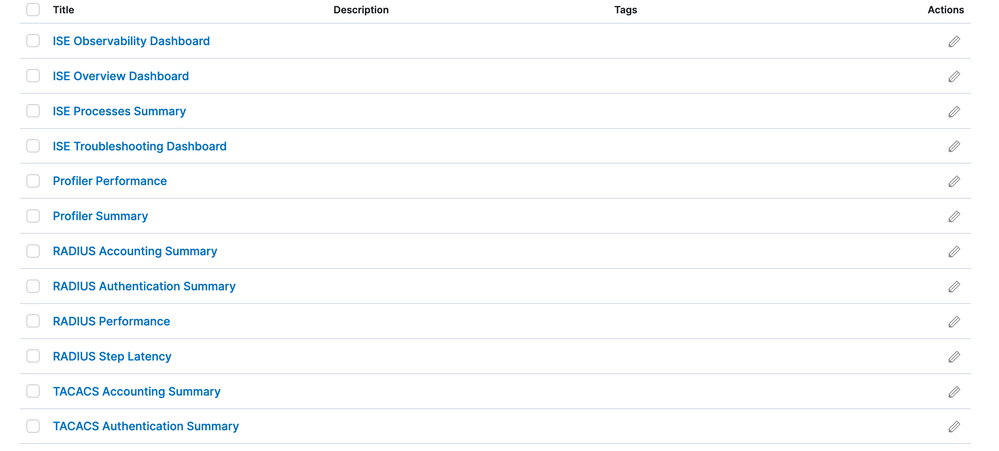 ISE 3.3 Dashboards für Protokollanalysen
ISE 3.3 Dashboards für Protokollanalysen
Neue Dashboards erstellen
Schritt 1: Indexmuster erstellen (Datenquelle)
In Kibana sind "Indexmuster" Konfigurationen, mit denen Sie definieren können, wie Kibana mit einem oder mehreren Elasticsearch-Indizes interagiert.
Navigieren Sie zu Management > Stack Management > Kibana > Index Patternsund klicke auf Create Index Pattern wie im Bild dargestellt.
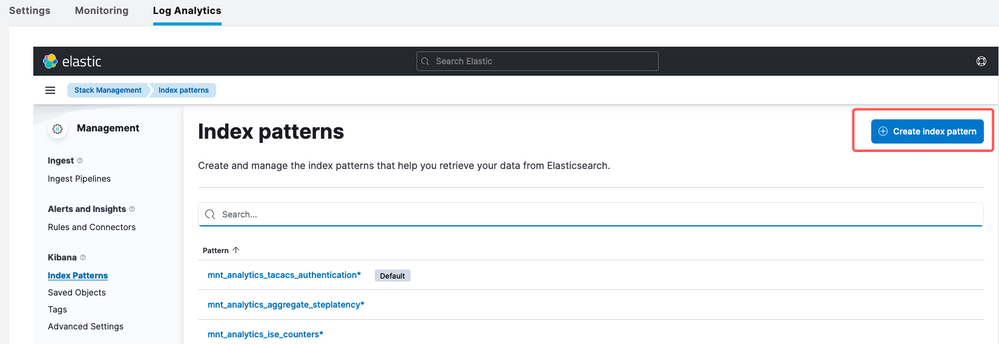 Indexmuster erstellen
Indexmuster erstellen
Im nächsten Fenster werden alle verfügbaren Indizes auf der ISE aufgelistet.
- Geben Sie den Namen des Index ein, der Sie interessiert, es kann eine genaue Übereinstimmung oder ein Platzhalter mit * sein.
- Wählen Sie Zeitstempelfeld, log_at, log_at_timezone oder "Ich möchte keinen Zeitfilter verwenden".
- Klicken Sie anschließend auf
Create index pattern.
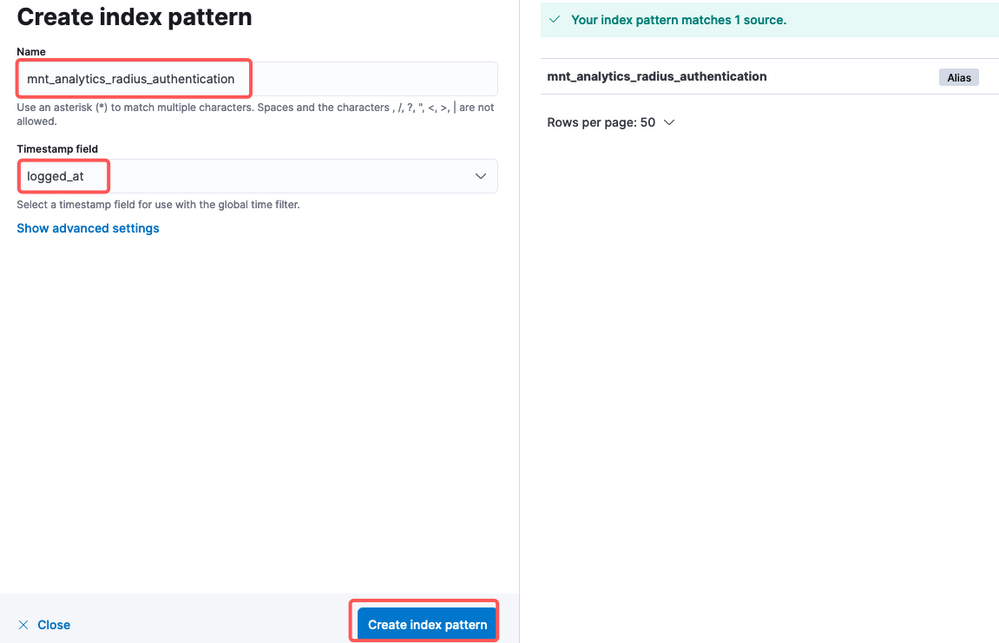 Index auswählen
Index auswählen
Nach der Erstellung listet der Index alle zugehörigen Variablen auf, die später zum Erstellen von Visualisierungen verwendet werden können.
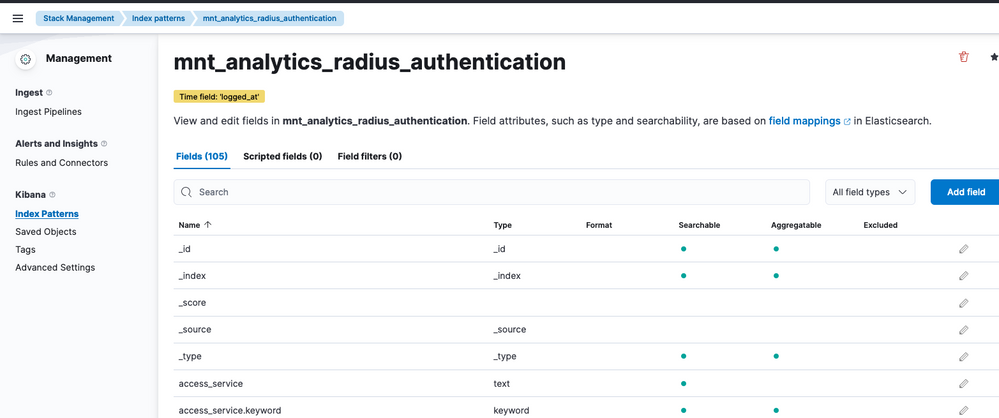 Indexvariablen
Indexvariablen
Schritt 2: Visualisierungen erstellen
In Kibana sind "Visualisierungen" grafische Darstellungen Ihrer Daten. Sie ermöglichen es Ihnen, die in Elasticsearch gespeicherten Daten in aussagekräftige Diagramme, Diagramme und Diagramme umzuwandeln, um das Verständnis und die Analyse zu vereinfachen. Hier einige gebräuchliche Arten von Visualisierungen, die Sie erstellen können:
- Objektiv: Erstellt eine Visualisierung mit einem Drag-and-Drop-Editor. Empfohlen.
- Balkendiagramme: Diese Diagramme zeigen Daten in vertikalen Balken an und erleichtern den Vergleich von Werten zwischen Kategorien oder Zeitintervallen.
- Liniendiagramme: Liniendiagramme zeigen Daten als eine Reihe von Datenpunkten an, die durch Linien verbunden sind. Sie sind nützlich, um Trends im Laufe der Zeit zu visualisieren.
- Tortendiagramme: Tortendiagramme stellen Daten in einem Kreisdiagramm dar, wobei jedes Segment des Kuchens eine Kategorie darstellt und die Größe des Segments seinen Anteil angibt.
- Flächendiagramme: Ähnlich wie Liniendiagramme zeigen Flächendiagramme auch Trends im Zeitverlauf an, füllen jedoch den Bereich unter den Linien aus, sodass die Größe der Änderungen leichter erkennbar ist.
- Heat Maps: Heat Maps verwenden Farben, um Datenwerte in einer Matrix oder einem Raster darzustellen. Sie sind nützlich, um Konzentrationen oder Schwankungen der Daten zu zeigen.
- Metrische Visualisierungen: Diese zeigen einzelne numerische Werte an, z. B. Zählungen oder Durchschnittswerte. Sie werden häufig verwendet, um wichtige Leistungsindikatoren anzuzeigen.
- Datentabellen: Datentabellen stellen Rohdaten in Tabellenform dar, sodass Sie detaillierte Informationen anzeigen und die Daten sortieren oder filtern können.
- Histogramme: Histogramme teilen Daten in Behälter oder Intervalle und zeigen die Häufigkeit oder Anzahl der Datenpunkte in jedem Behälter. Sie sind nützlich, um Datenverteilungen zu verstehen.
- Koordinatenkarten: Diese visualisieren räumliche Daten, sodass Sie Daten auf einer Karte anzeigen und verschiedene Markierungen, Farben oder Größen verwenden können, um Datenattribute darzustellen.
- Tag-Wolken: Tag-Wolken zeigen die Häufigkeit von Wörtern an, wobei die Größe jedes Worts seine Bedeutung oder Häufigkeit in einem Datensatz angibt.
Navigieren Sie zu Analytics > Visualize Library , dann klicke auf Create Visualization wie im Bild dargestellt.
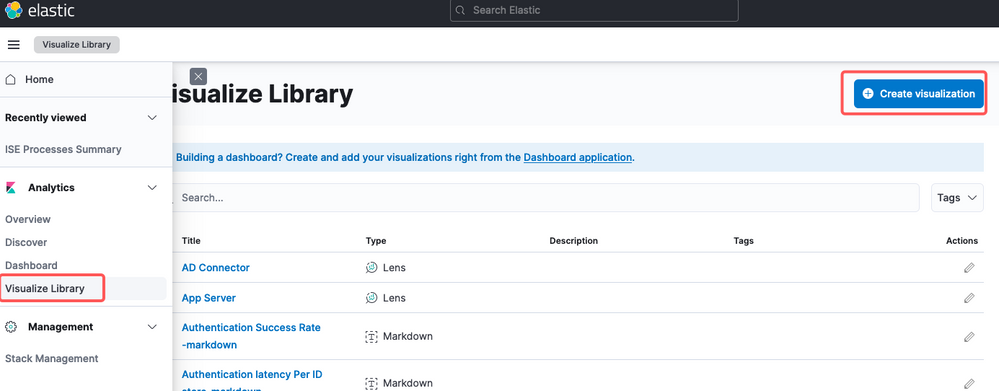 Visualisierung erstellen
Visualisierung erstellen
Wählen Sie die Visualisierung Ihrer Präferenz, in diesem Beispiel ist Objektiv aus praktischen Gründen bevorzugt.
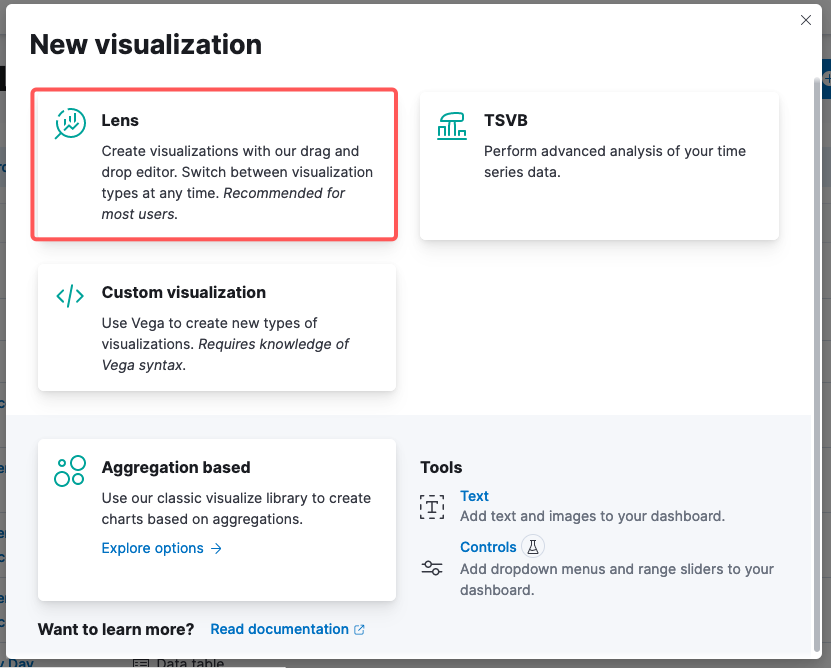 Visualisierungstyp auswählen
Visualisierungstyp auswählen
Kibana-Objektiv, Navigationsausrüstung besteht aus:
- Datenquellenauswahl: Im linken Bereich können Sie die Datenquelle oder das Elasticsearch-Indexmuster auswählen, das Sie für die Visualisierung verwenden möchten.
- Visualisierungsbereich: Im zentralen Bereich erstellen Sie Ihre Visualisierung, indem Sie Felder ziehen und ablegen, Diagrammtypen auswählen und Diagrammeinstellungen konfigurieren.
- Visualisierungssymbolleiste: Oben auf der Zeichenfläche befindet sich eine Symbolleiste, mit der Sie die Visualisierung anpassen können, einschließlich Optionen zum Ändern von Diagrammtypen, Hinzufügen von Filtern und Konfigurieren von Diagrammeinstellungen.
-
Datenfeld: Auf der rechten Seite können Sie auf das Datenfeld zugreifen, in dem Sie die Transformation, Aggregation und Feldeinstellungen verwalten können.
- Ebenenmanagement: Je nach Art der Visualisierung (z.B. Layered Charts) können Sie in Ihrer Visualisierung einen Ebenenmanagementbereich zur Konfiguration mehrerer Ebenen einrichten.
-
Vorschau: Wenn Sie Änderungen an Ihrer Visualisierung vornehmen, wird normalerweise eine Echtzeitvorschau bereitgestellt, sodass Sie sehen können, wie Ihr Diagramm mit den aktuellen Einstellungen aussieht.
-
Visualisierungseinstellungen: Abhängig vom ausgewählten Diagrammtyp können Sie auf bestimmte Einstellungen für diesen Visualisierungstyp zugreifen, z. B. Achsenkonfiguration, Farbschemata und Beschriftungen.
-
Einstellungen für Interaktivität: Sie können Interaktionen und Aktionen zu Ihrer Visualisierung hinzufügen, sodass Benutzer Daten filtern oder zu anderen Teilen Ihrer Kibana Dashboards navigieren können.
-
Speichern und gemeinsam nutzen: Oben auf der Objektivoberfläche gibt es normalerweise Optionen, um Ihre Visualisierung zu speichern, sie einem Dashboard hinzuzufügen oder sie für andere freizugeben.
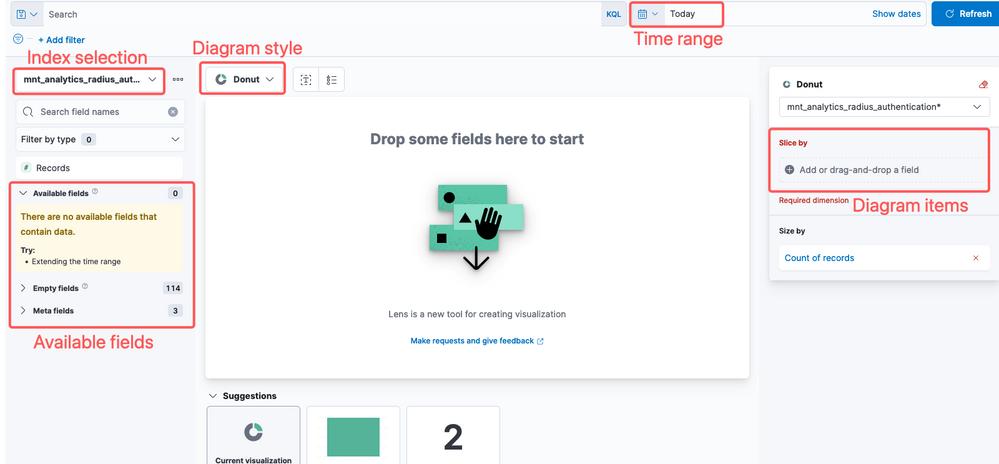 Linsenvisualisierung
Linsenvisualisierung
Aufgrund der Cisco Bug-ID CSCwh48057 werden auf der linken Seite keine verfügbaren Felder angezeigt. Auf der rechten Seite können Sie jedoch die erforderlichen Felder sowie den Diagrammstil auswählen. Da die Authentifizierungslatenz in diesem Beispiel ein Thema von gemeinsamem Interesse ist, wird der Graph erstellt, um die Authentifizierungslatenz und die Endpunkt-ID darzustellen.
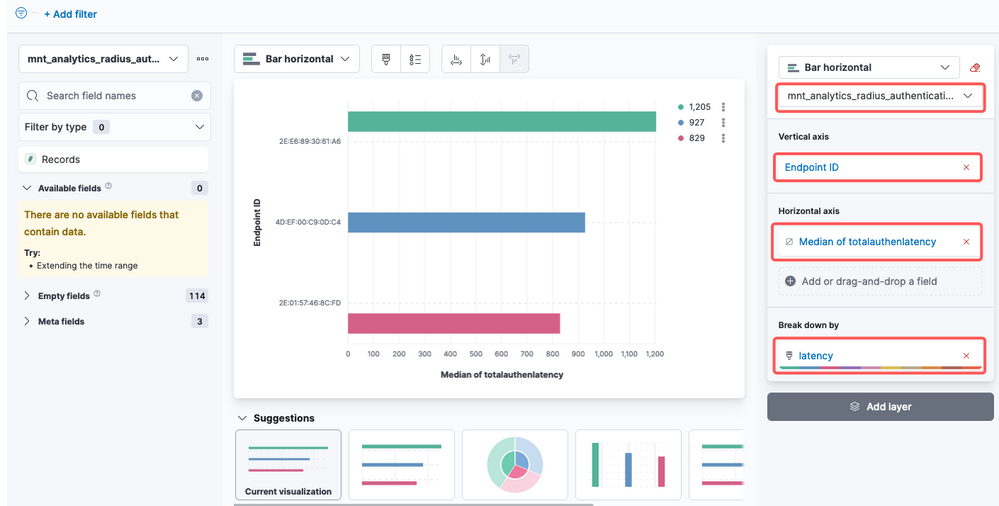 Endgeräte-ID und Latenz im Vergleich
Endgeräte-ID und Latenz im Vergleich
Anschließend können Sie auf die Schaltfläche Save -Taste in der rechten Ecke, wie im Bild dargestellt.
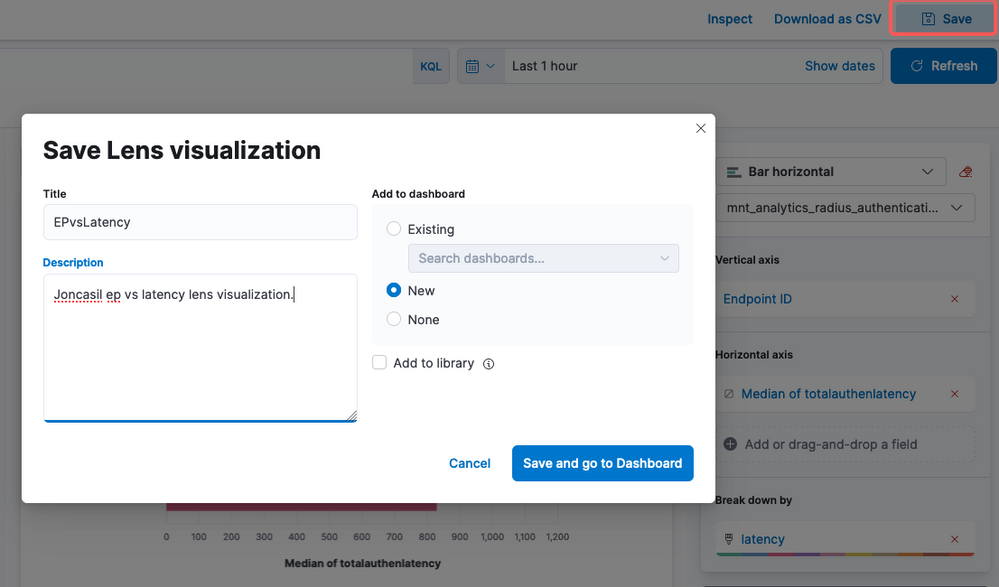 Visualisierung speichern
Visualisierung speichern
Schritt 3: Dashboard erstellen
Die neue Visualisierung wird automatisch einem neuen Dashboard hinzugefügt. Beachten Sie, dass Kibana Dashboards es Benutzern ermöglichen, interaktive Visualisierungen und Berichte basierend auf Daten, die in Elasticsearch-Indizes gespeichert sind, zu erstellen, anzupassen und zu teilen.
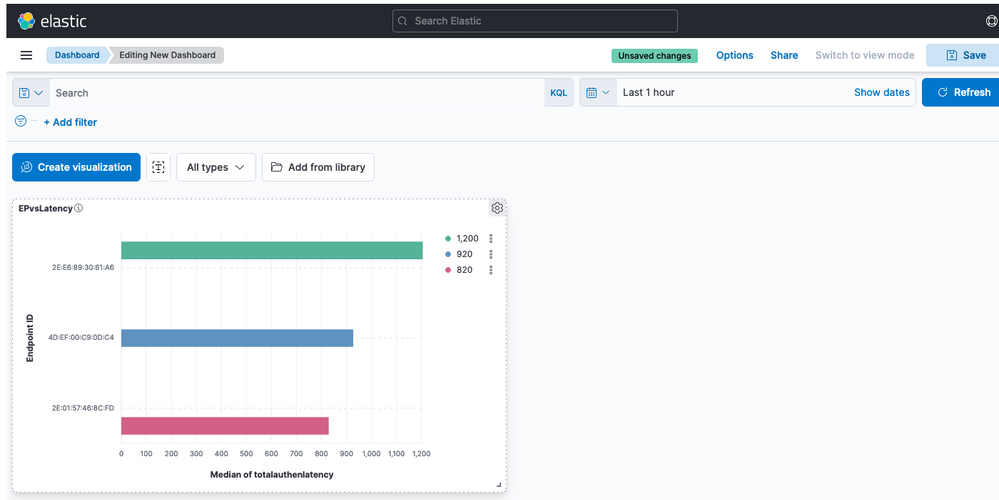 Neues Dashboard
Neues Dashboard
Fehlerbehebung
- Überprüfen Sie, ob die ELK-Stack-Dienste auf dem MNT ausgeführt werden.
- Da Kibana, Logstash und Elasticsearch auf Containern ausgeführt werden, finden Sie die Protokolle unter:
admin#show logging application ise-kibana/kibana.log
admin#show logging application ise-logstash/logstash.log
admin#show logging application mnt-la-elasticsearch/mnt-la-elasticsearch.log
Zugehörige Informationen
Revisionsverlauf
| Überarbeitung | Veröffentlichungsdatum | Kommentare |
|---|---|---|
1.0 |
05-Sep-2023 |
Erstveröffentlichung |
Beiträge von Cisco Ingenieuren
- Jonathan CasillasSecurity Technical Leader
Cisco kontaktieren
- Eine Supportanfrage öffnen

- (Erfordert einen Cisco Servicevertrag)
 Feedback
Feedback